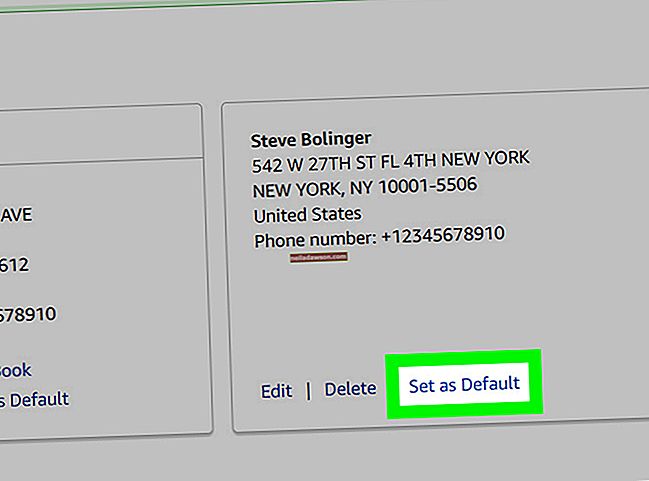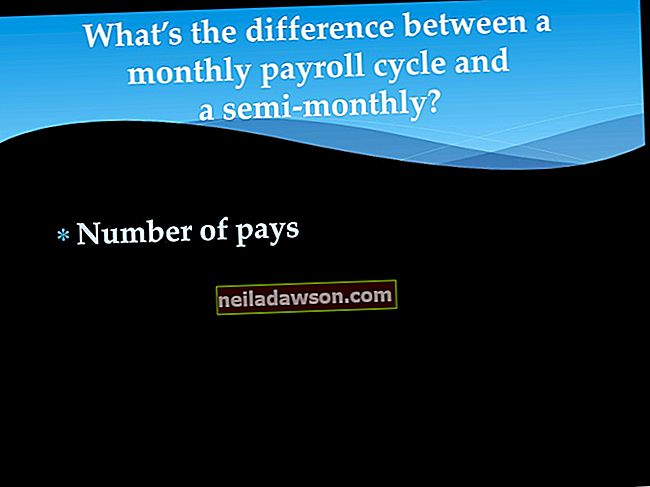Kaut arī tehnoloģiskie sasniegumi var palīdzēt jums strādāt efektīvāk, jaunās tehnoloģijas dažkārt var radīt problēmas, kas samazina produktivitāti. Piemēram, vecākas Microsoft Excel versijas, iespējams, nevar parādīt funkcijas darbgrāmatā, kuru saglabājat, izmantojot jaunāku Excel versiju. Programmas saderības režīms atrisina šo problēmu, lai jūs varētu izveidot darbgrāmatas, kuras citi var lieliski apskatīt, izmantojot vecākas Excel versijas.
Atrodiet savas nesaderības
Excel saderības pārbaudītājs darbojas automātiski, mēģinot saglabāt darbgrāmatu formātā "Excel 97-2003 (* .xls)". Logs Saderības pārbaude brīdina, ka, saglabājot to vecākā formātā, jūsu dokuments var zaudēt dažas funkcijas vai arī tie var tikt pasliktināti. Logā tiek parādīts arī šo funkciju saraksts, kurus varat pārskatīt. Piemēram, saraksta vienums var jūs informēt, ka jūsu dokumentā ir tabulas atsauces, kuras Excel 97-2003 versijas neatbalsta.
Pārskatiet savas nesaderības
Kad saderības pārbaudītājs atklāj problēmas, jums ir divas iespējas: saglabājiet dokumentu jaunākā Excel formātā vai noklikšķiniet uz "Turpināt", lai saglabātu to vecākajā versijā un zaudētu daļu funkcionalitātes. Kamēr ir atvērts saderības pārbaudītāja logs, noklikšķiniet uz saites "Atrast" blakus vienumam, lai pārietu uz vietu dokumentā, kurā ir saderības problēma. Lai uzzinātu vairāk par saderības problēmu vai atklātu iespējamo problēmu, blakus vienumam noklikšķiniet uz saites "Palīdzība".
Excel saderības režīms
Pēc darbgrāmatas saglabāšanas vecākā formātā programma Excel darbojas saderības režīmā. Šajā režīmā nevar izmantot jaunāku funkcionalitāti, ko nodrošina jaunākā Excel versija. Tas nodrošina, ka dokumentam nepievienojat uzlabotas funkcijas, kuras cilvēki, kuri izmanto vecāku Excel versiju, nevar skatīt. Lai izietu no saderības režīma, noklikšķiniet uz "Fails", atlasot "Informācija" un pēc tam uz "Konvertēt". Excel konvertē dokumentu pašreizējā Excel formātā, kas atbilst jūsu izmantotajai lietojumprogrammas versijai. Piemēram, ja strādājat programmā Excel 2013, tas dokumentu pārvērš šajā formātā, lai dotu jums iespēju izmantot Excel 2013 jaunākās iespējas.
Pārbaudiet saderību manuāli
Strādājot ar Excel versiju, kas augstāka par 2010, varat manuāli palaist Saderības pārbaudītāju, lai izveidotu dokumentus, kas ir saderīgi ar Excel 2010 un 2007. Palaidiet saderības pārbaudītāju, noklikšķinot uz "Fails", atlasot "Informācija" un pēc tam noklikšķinot uz "Pārbaudīt Jautājumi. " Atveras saderības pārbaudītāja logs, kurā tiek parādītas atrastās saderības problēmas. Ievietojiet izvēles rūtiņu "Pārbaudīt saderību, saglabājot šo darbgrāmatu", ja vēlaties, lai programma Excel automātiski pārbaudītu dokumenta saderību nākotnē.
Atruna
Šīs darbības attiecas uz saderības pārbaudi programmā Excel 2013. Jūsu darbības var atšķirties, ja izmantojat citu versiju.